Comment obtenir une image non pixelisée ?
A quoi ça sert, la taille, la résolution, les dimensions, le poids...?
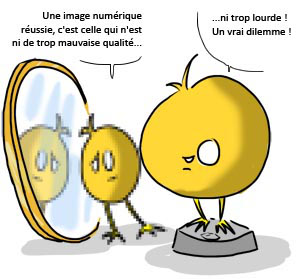
Les images numériques, c'est-à-dire les images réalisées par ordinateur, vont vous poser des problèmes techniques : quelle taille leur donner ? Est-ce suffisant ? Est-ce trop ? Pour le savoir, il faut s'y connaître un minimum...
Le gros souci des images numériques, c'est que plus la qualité est bonne, et plus elles prennent de la place. Entre la qualité et le poids, il faut donc trouver un juste milieu !
Poids d'une image
Le poids de l'image est la "place" qu'elle occupe sur l'ordinateur, sur un disque dur, sur une clef, etc... Tous les documents, quels qu'ils soient, ont un poids. Le poids correspond au nombre et à la complexité d'éléments stockés.
L'unité utilisée par tous les ordinateurs pour compter le poids est l'octet, ou le kilo-octet (1 ko = 1024 octets), ou le méga-octet (1 Mo = 1024 ko), voire même des giga-octets (1 Go = 1024 Mo).
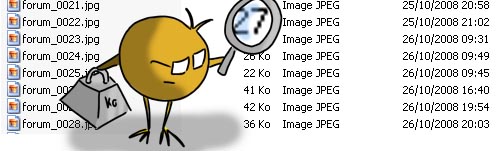
Les images que vous postez sur le forum doivent êtres petites, pour pouvoir être chargées vite ! A titre indicatif, celles que je poste font en moyenne 100ko. Essayez de faire aussi léger !
Comment réduire le poids de mes images ? Il faut jouer sur plusieurs paramètres : le format, car certains pèsent plus lourds que d'autres, mais aussi la taille de l'image, et sa compression (voir plus bas).
Où voir la taille de mes images ? Votre logiciel de graphisme vous propose peut-être cette information au moment de l'enregistrement. Quoi qu'il en soit, vous pouvez toujours voir la taille
Comment savoir si c'est lourd ou pas ? Tout dépend de l'usage que vous voulez faire de votre document... Quelques exemples :
- un bouton sur le net (une petite flèche), peut peser moins de 1 ko
- la plupart des images sur le net pèsent moins de 200 ko ou 300 ko pour être affichées rapidement
- une chanson de 3 minutes pèse environ 5000 ko (soit 5 Mo)
- un film (en basse qualité) peut peser 1 Go ou 2 Go
- une clef USB "classique" peut avoir une taille de 4, 8 ou 16 Go pour les plus grosses
Taille (ou dimension) d'une image
Attention, nous allons parler ici de la taille de l'image en pixels. Dans certains logiciels, "pixels" est abrégé en "px". Les pixels, ce sont ces petits carrés que l'on voit lorsqu'on zoome beaucoup sur une image. Sur une image, chaque pixel a une couleur propre. Comme ils sont tout petits, leur accumulation permet de faire une impression de "lisse". Concrètement, un pixel est la plus petite surface que votre écran sache afficher !

Plus les dimensions en pixels sont grandes et plus votre image sera grande. Sur le Forum Dessiné, vos images sont automatiquement redimensionnées si elles excèdent une largeur de 600px et une hauteur de 800px. Mais ce sont déjà de grandes images : pour info, la plupart des images postées font 400px de haut !
Deux outils peuvent vous être utiles :
- Tout d'abord, l'outil Taille de l'image disponible dans la plupart des logiciels : spécifiez une nouvelle valeur pour les dimensions, et le logiciel se chargera de réduire la taille de vos images.
- Il peut être bon d'utiliser l'outil Recadrer ou Rogner qui permet de supprimer les marges superflues. Vous pouvez ainsi gagner des pixels sans trop rapetisser votre image !
Vérifiez que vous n'avez pas un moyen de choisir l'option "pixels" dans un menu déroulant, optionnel, etc. Dans Photoshop, vous la trouverez dans le menu Edition > Préférences > Unités et règles. Il est préférable de travailler en pixels quand on travaille pour le net. Les centimètres sont eux plus utiles si on a l'intention d'imprimer plus tard.
Résolution d'une image

La résolution d'une image correspond à sa qualité au moment de l'impression. Concrètement, il s'agit du nombre de pixels que l'on imprime par centimètre. Plus il y a de pixels par centimètre, et plus l'image sera de bonne qualité ; par contre, elle sera plus lourde, car il y aura plus d'informations à gérer.
La résolution s'exprime généralement en pixels par pouce (noté dpi, car cela vient de l'anglais "dot per inch"). Le pouce est une unité de mesure anglaise. Les logiciels de graphisme donnent généralement la possibilité de voir la résolution en pixels/cm ou en dpi selon votre préférence ; à titre indicatif, 100 dpi = 39,7 pixels/cm.
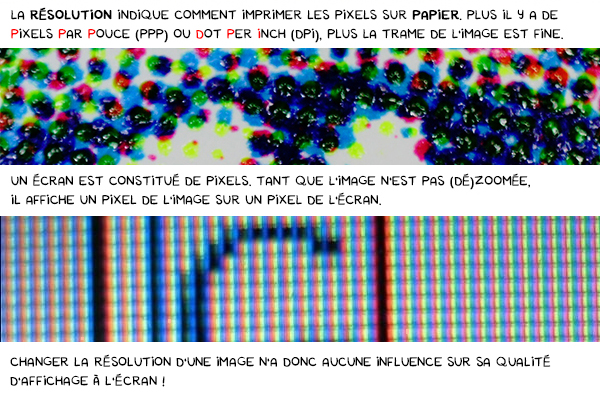
La résolution sert uniquement à l'impression. La résolution nécessaire dépend de ce que vous attentez :
- pour Internet, une résolution de 72 dpi est SUFFISANTE ! En effet, les écrans ne peuvent afficher que 72 pixels par pouce. Il est donc inutile de demander une résolution plus grande si votre image est destinée au net
- pour une impression chez vous, sur votre imprimante personnelle, une résolution de 200 dpi est souhaitable
- si vous imprimez chez un professionnel, il faut généralement faire des documents d'une résolution proche de 300 dpi
- les imprimeurs professionnels de très haut niveau, tels que les imprimeurs pour les albums pour enfants ou les bandes dessinées, peuvent monter jusqu'à 600 dpi... mais ça pèse très lourd !
Compression d'une image
La compression est un paramètre qui n'est disponible que pour certains formats d'image, notamment le format jpg. Concrètement, il s'agit d'une perte volontaire de qualité afin de rendre l'image moins lourde. Il faut l'utiliser... mais sans excès ! En effet, les images trop compressées perdent trop de qualité, comme celle ci-contre. On voit des impuretés là où les couleurs se mélangent.
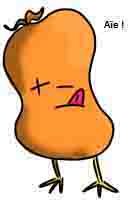
Comment régler la compression ? Au moment de l'enregistrement, votre logiciel vous demandera sûrement de la régler si le format choisi s'y prête (jpg). On vous demandera de régler soit la compression (plus elle est faible, plus l'image est de bonne qualité) soit directement la qualité. Généralement, choisissez une valeur intermédiaire pour Internet. Inutile d'avoir une super qualité en béton ! Par contre, si vous ré-enregistrez une image en jpg, faites attention à ne pas trop baisser la qualité, parce qu'à chaque fois que vous l'enregistrez en qualité basse, elle se dégrade.
Comment obtenir une image moins pixellisée ?
Une image est pixellisée si la résolution correspond tout pile à ce qui s'affiche à l'écran et que les traits ne sont pas lissés. Elle aura toujours l'air "mieux faite" si les traits ont l'air lissés.
L'astuce consiste donc à dessiner avec un trait plus large, et dans une taille plus grande. On réduit ensuite l'image. Les traits paraissent plus fins et plus lisses... et c'est bien plus "pro" ! (Attention, Paint ne permet pas cette fonctionnalité.)